Vill du skapa professionella interaktiva diagram från din databas? Du kan använda MongoDB-diagram gratis!
Kvaliteten och typen av insikter du får från din databas beror på vilken kartapp du använder eftersom diagram avslöjar olika visuella mönster som du inte kan upptäcka i tabelldata.
Om du har en NoSQL-databas eller icke-relationell databas från affärsverksamhet, hur skulle du visualisera det? Skulle du exportera den till en annan kostsam Business Intelligence-app (BI) och börja om från början?
Absolut inte! Du laddar bara upp din databas i CSV-format i MongoDB Atlas och använder MongoDB Chart-modulen för att visualisera data i vilket diagram du vill.
Fortsätt läsa för att lära dig MongoDB Atlas Charts-modulen inifrån och ut!
Innehållsförteckning
Introduktion till MongoDB-diagram
MongoDB Atlas Charts är ett modernt datavisualiseringsverktyg. Det är en integrerad del av MongoDBs molndatawebbapp. Den kan läsa igenom miljontals JavaScript Object Notation (JSON)-objekt. Erbjud dig sedan ett interaktivt sätt att skapa enastående datavisualiseringar som publiken älskar.
MongoDB-utvecklarna har introducerat den här appen för att eliminera användbarhetsbegränsningarna för MongoDB-applikationen. Eftersom det är ett inbyggt verktyg för att kartlägga och skapa grafer, övervinner det alla typer av databasproblem som kodkompatibilitet, verktyg, dataförflyttning, dataduplicering och mer.
Även om appen är tillgänglig via en webbapp, kan du omedelbart installera kartverktyget på din lokala MongoDB-server.
Behov av MongoDB-diagram
Med diagramverktyget behöver du inte köpa en annan BI-applikation för att utforska mönster och hitta analytiska insikter i din affärsdata.
Verktyget är mycket fördelaktigt för ditt företag om du redan använder MongoDB som NoSQL-databaslager i din webbapp eller mobilapp.
Du hittar också några fler anledningar till att använda detta diagramverktyg nedan:
- Det är säkert att använda det här verktyget om ditt företag redan har standardiserat och auktoriserat MongoDB för affärsbruk. Du behöver inte oroa dig för kraven på efterlevnad av företagets programvara.
- Att söka efter data från en befintlig databas, organisera utdata och mata in dem till ett BI-verktyg för visualisering är skrämmande.
- Det sparar dig från att skicka bilder av visualiseringar via e-post till medarbetare eller intressenter. Du kan bjuda in dem direkt för onlinesamarbete.
- Webbappen kommer med tre lager av datasäkerhet. Dessa är nätverksisolering, end-to-end-kryptering och rollbaserad åtkomsthantering.
Därefter kommer vi att diskutera funktionerna i MongoDB-diagram i detalj.
Funktioner
#1. Inbyggt verktyg
I MongoDB-molnappen är MongoDB Chart den inbyggda appen. Eftersom den är infödd bearbetar den databaserna i backend och erbjuder dig ett rent gränssnitt för att bygga diagram. Du behöver inte rengöra, transformera och förfina din importerade NoSQL CSV-databasfil.
Verktyget läser hela databasen. Sedan organiserar den på lämpligt sätt fälten, dokumenten och kapslade objekt som kan användas för att skapa diagram.
#2. Dra-och-släpp diagrambyggnad
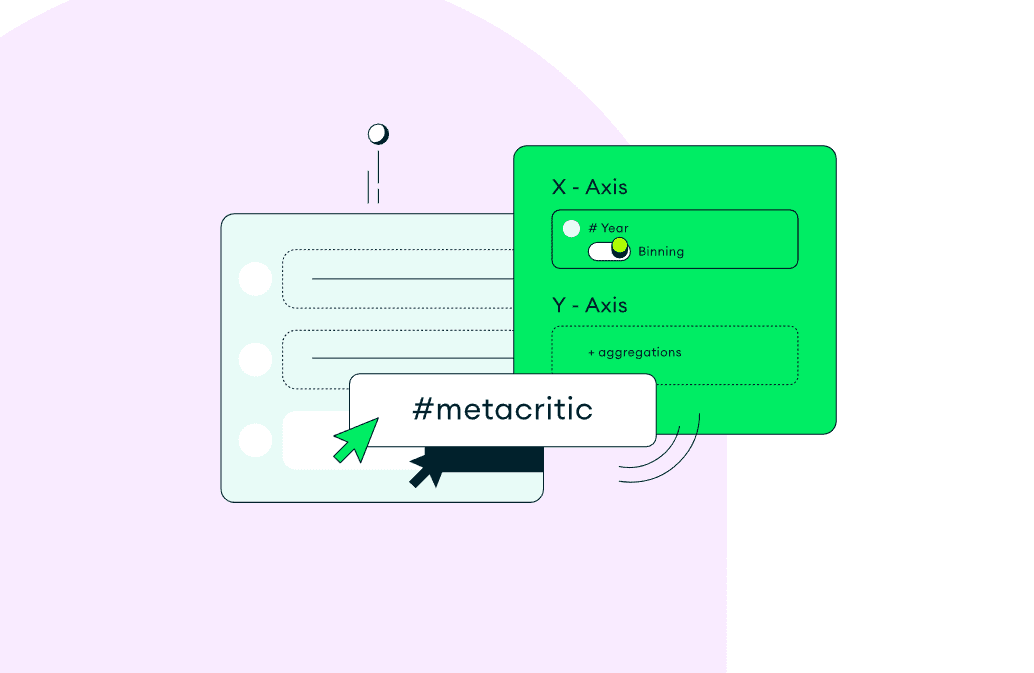
Det är ett av de mest populära karteringsverktygen utan kod för NoSQL-databaser. Du kan helt enkelt importera en CSV-fil till Atlas-klustret av MongoDB. Sedan är den importerade databasen lättillgänglig från fliken Diagram.
När du skapar en diagraminstrumentpanel, dra och släpp helt enkelt fält, dokument eller objekt. Verktyget börjar rita diagrammet i realtid.
#3. Tillgänglig gratis
Verktyget kommer gratis! Inget behov av att köpa ett nytt BI-verktyg om din databas redan finns på MongoDB.
Alternativt kan du registrera dig för ett gratis MongoDB Atlas-konto och få tillgång till diagramfunktionerna.
#4. Statistisk analys
MongoDB Charts-appen har en inbyggd aggregeringsfunktion. Med detta kan du tillämpa olika mätvärden på den data du vill visualisera.
Nu kan du använda statistiska analyser som standardavvikelse, medelvärde, läge, etc., för att generera praktiska affärsinsikter.
#5. Lämplig för dokumentbaserade databaser
Om din webb- eller mobilapp får data från en NoSQL-databas kan du enkelt bygga instrumentpaneler på dessa appar med MongoDB-diagram.
Databasen kan bestå av flera arrayer, objekt och kapslade dokument inuti primära objekt. Du behöver inte organisera data genom att köra frågor. Importera helt enkelt databasen till diagramverktyget och börja skapa kalla visualiseringar.
#6. Hämtar databaser från MongoDB Atlas
Kartläggningsappen erbjuder också en kodfri integration för MongoDB Atlas. Från dina Atlas-projekt kan du lägga till datauppsättningar till diagramapplikationen. Sedan, med några få klick, kan du få datavisualiseringar på företagsnivå.
#7. Minsta inlärningskurva
MongoDB Charts är den enklaste grafritningsapplikationen bland andra verktyg för affärsintelligens och datavisualisering.
Det finns ett begränsat antal funktioner du behöver lära dig. Backend-algoritmen för MongoDB Charts strukturerar automatiskt din databas för visualisering. Du behöver bara välja en diagramtyp och dra och släppa några värden på X- och Y-axlarna.
#8. Dashboards för flera databaser
Du kan skapa en interaktiv online-instrumentpanel i realtid för affärsanvändning genom att hämta data från flera Atlas-kluster.
Komponenter
Källdata måste passera genom flera komponenter innan de visas som visuella insikter. Nedan hittar du komponenterna du kommer att se i användargränssnittet:
instrumentbräda
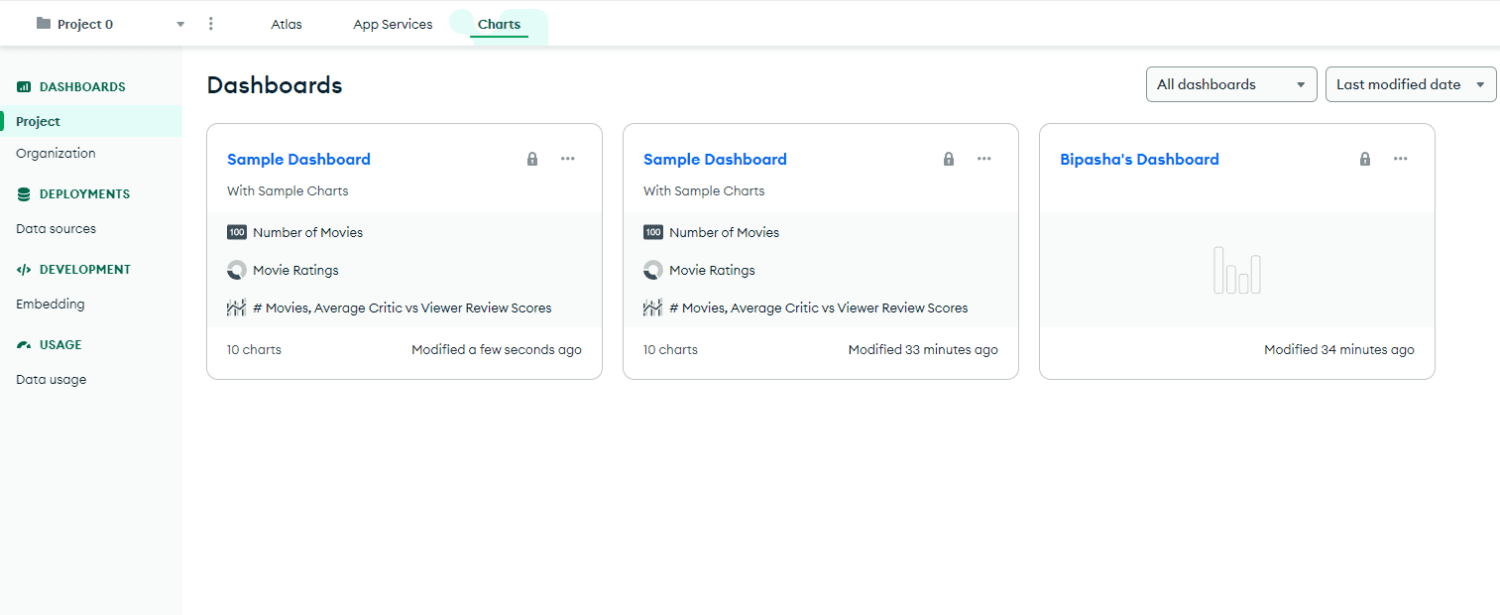
Dashboard är det första underverktyget du kommer att använda för att starta datavisualisering på MongoDB. Den är värd för alla diagram och grafer. Det låter dig också organisera diagram från olika källor för att skapa en global affärsinstrumentpanel.
Lägg till exempel linjediagram över resultatdata från affärsavdelningar som marknadsföring, försäljning, kundservice, etc., för att veta ditt företags allmänna hälsa.
En instrumentpanel kan innehålla ett eller flera diagram. Instrumentpanelen har följande underfunktioner:
- Exportera som CHARTS-fil
- Dela med medarbetare i nivåer som Project, Organization och Public
- Använd olika diagramfilter direkt från instrumentpanelen
- Få inbäddad kod för instrumentpanelen för att infoga den i mobilappar, webbappar, webbplatser, etc.
- Få aviseringar när medarbetare gör ändringar
Diagrambyggare
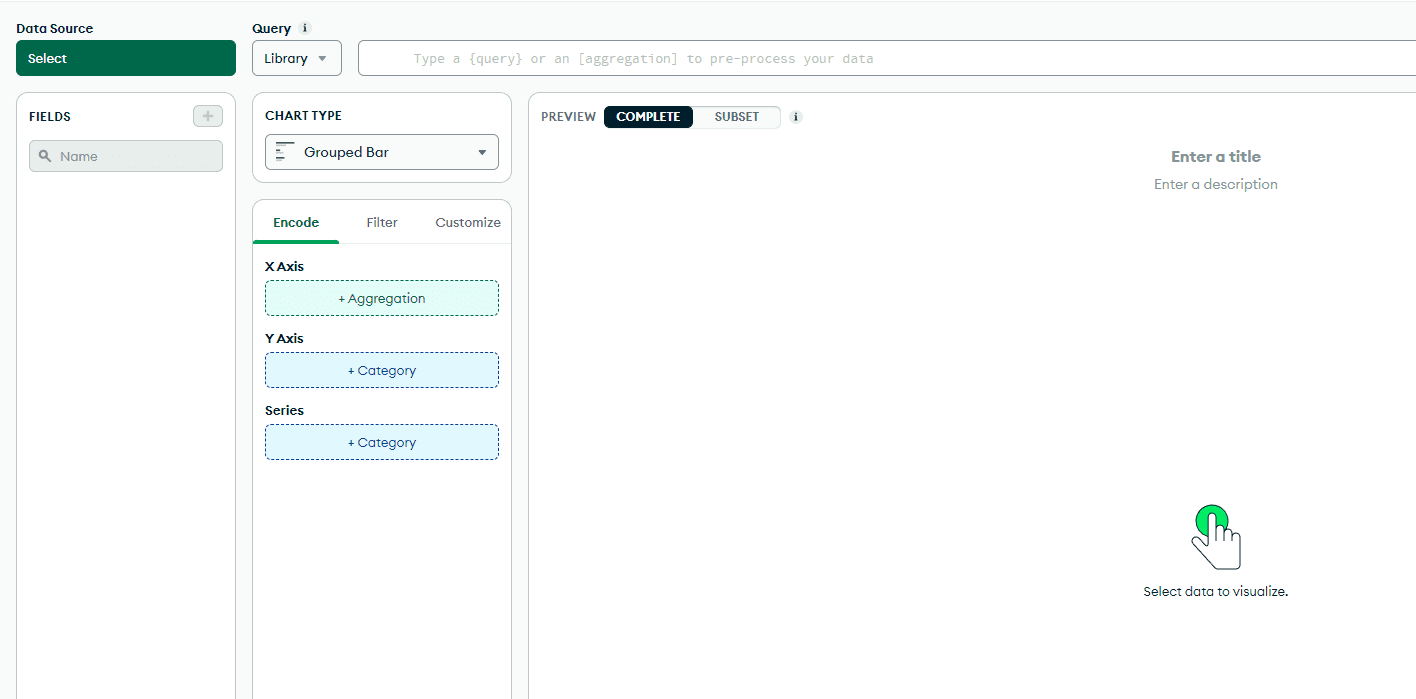
Diagrambyggaren är arbetsytan där du skapar, redigerar och ändrar datavisualiseringar. Underfunktionerna i denna diagramarbetsyta är som följer:
- En enkel knapp för att lägga till datakällor
- En fältruta som visar alla fält, dokument och kapslade dokument i databasen
- En diagramtypspanel att välja mellan en mängd olika datavisualiseringar
- Diagramkoda panel för att konstruera diagrammen genom att manipulera X-axeln och Y-axeln
- Möjlighet att växla kodningspanelen till Filtrera och anpassa
- Förhandsgranskningsfönstret fortsätter att rita diagrammet i realtid när du lägger till värden från panelen Fält
- En frågekonsol för att fråga databasen eller förbearbeta data med hjälp av en aggregering
Diagram och grafer
Inom diagramtyppanelen i diagrambyggaren får du en mängd diagram som hjälper dig med dataanalys. Följande är en lista över diagrammet och graferna för detta verktyg:
BarLineCircularColumnAreaTextComboGridGeospatial
Datakälla
Datakälla kan vara en diagramvy eller MongoDB-samling som innehåller de data du behöver för att visualisera.
Diagramvy är särskilt viktig eftersom den låter dig tillämpa en aggregeringspipeline på en MongoDB-samling. Därför kan du förbehandla en databas som inte är optimerad för visualisering.
När du interagerar med knappen Datakälla får du följande alternativ att välja mellan
- Föreslagen källa enligt din användning av MongoDB Charts
- Projekt från vilket du kan importera klustrade data
- Exempel på datakälla som erbjuds av MongoDB
Hur man ställer in MongoDB Atlas Charts
Följ dessa steg för att börja skapa datavisualiseringar på MongoDB för onlinedelning och värdskap:
- Besök registreringssidan för MongoDB Atlas.
- Skapa ett konto eller registrera dig med en e-post från Google.
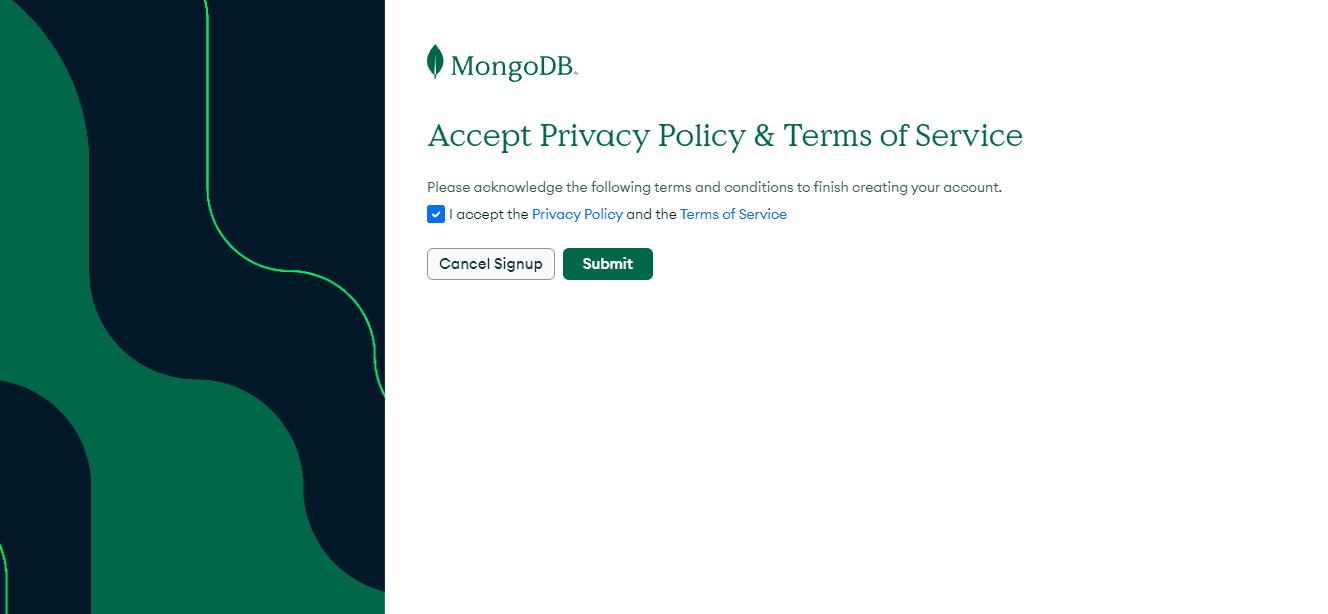
- Acceptera integritetspolicyn och tryck på Skicka.
- Skriv in några snabba detaljer på välkomstskärmen och klicka på Slutför.
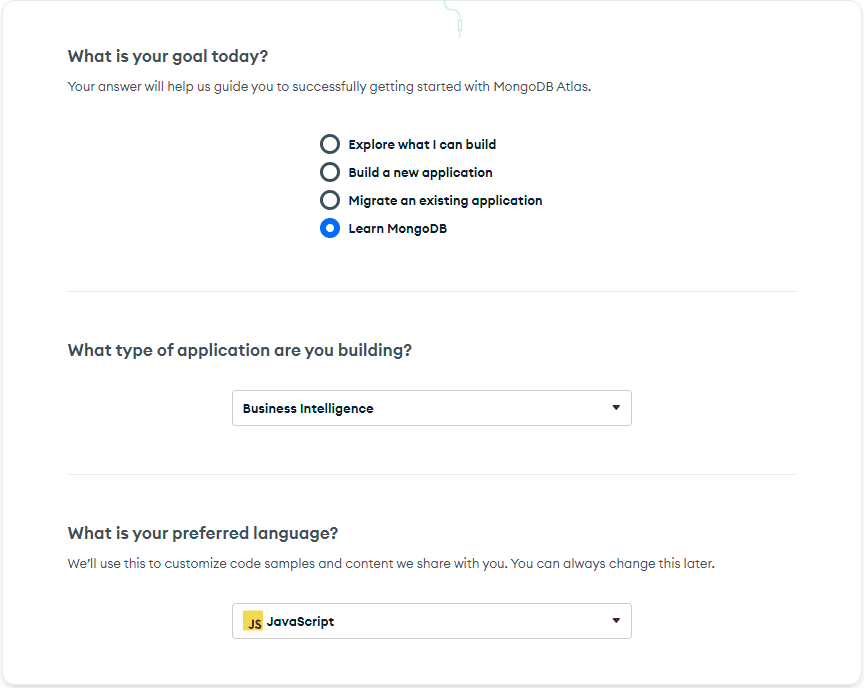
- Välj gratis delad plan för tillfället. Du kan också få en betald plan!
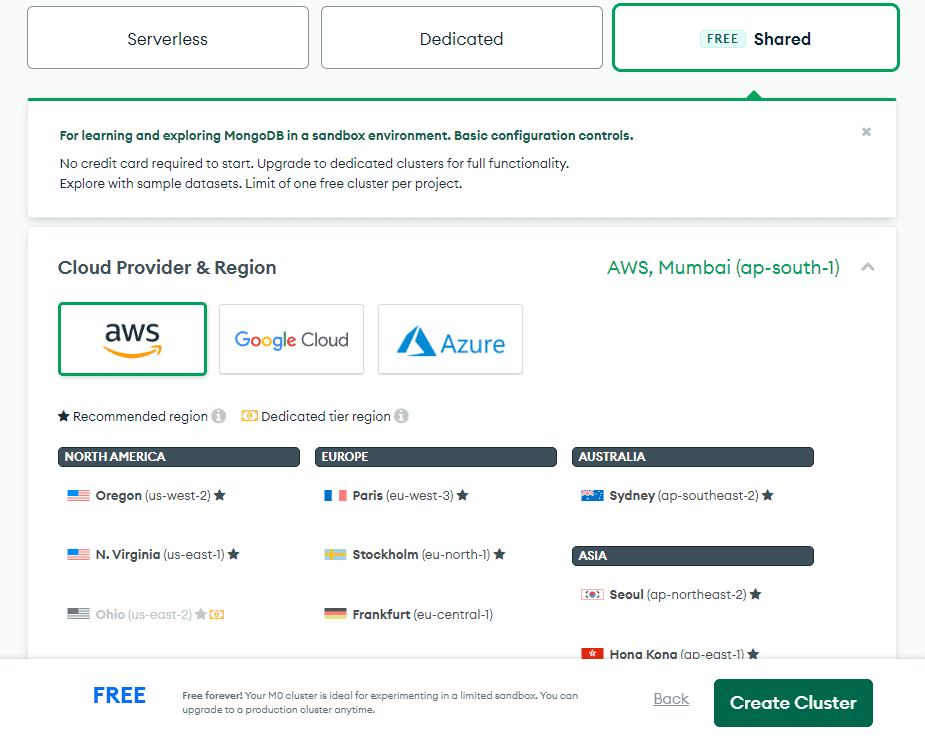
- Klicka bara på Skapa kluster för att slutföra konfigurationen av molnkluster.
- När provisioneringen är klar är Atlas-installationen klar.
- Klicka nu på fliken Diagram bredvid fliken Apptjänster.
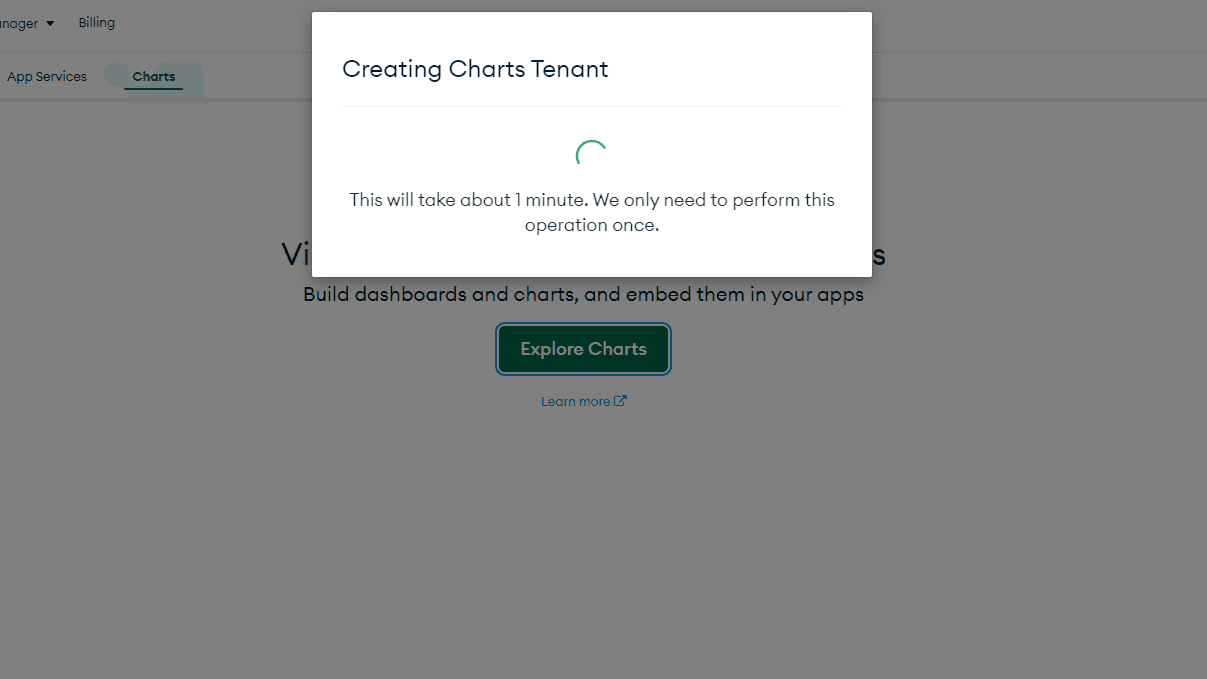
- Fliken Diagram bör vara tom. Klicka på Utforska diagram.
- MongoDB kommer att ladda de nödvändiga modulerna och visa en välkomstskärm igen när Charts-appen är igång.
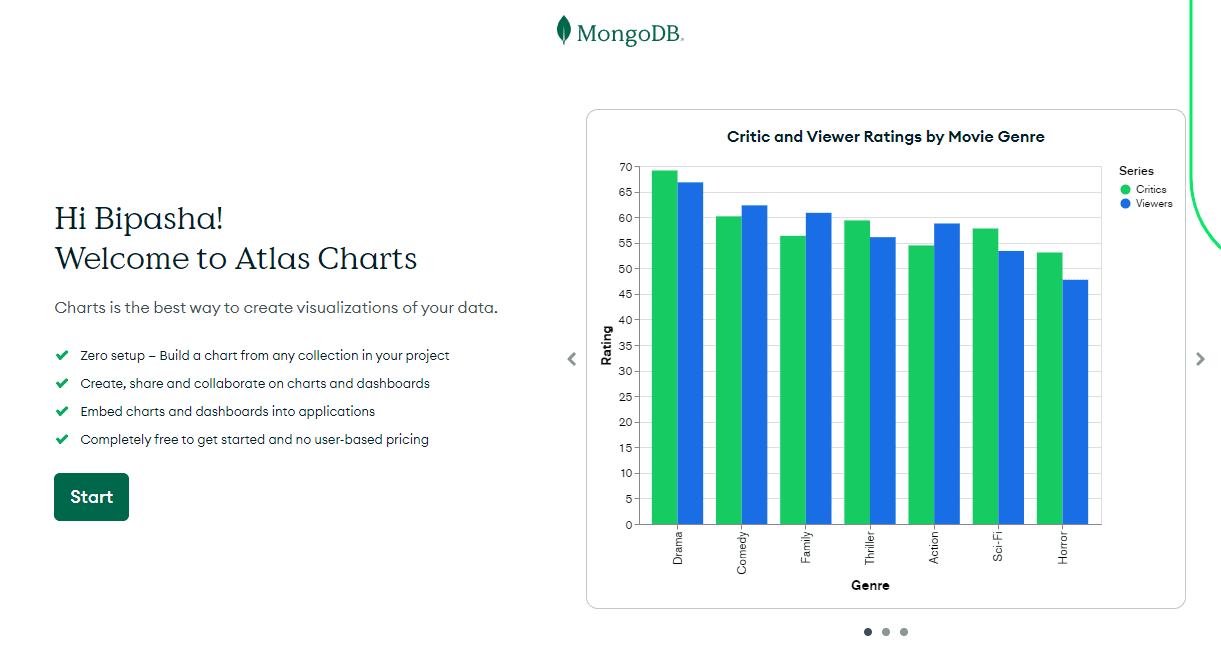
- Du kan nu komma igång genom att välja antingen Chart Builder eller Sample Dashboard.
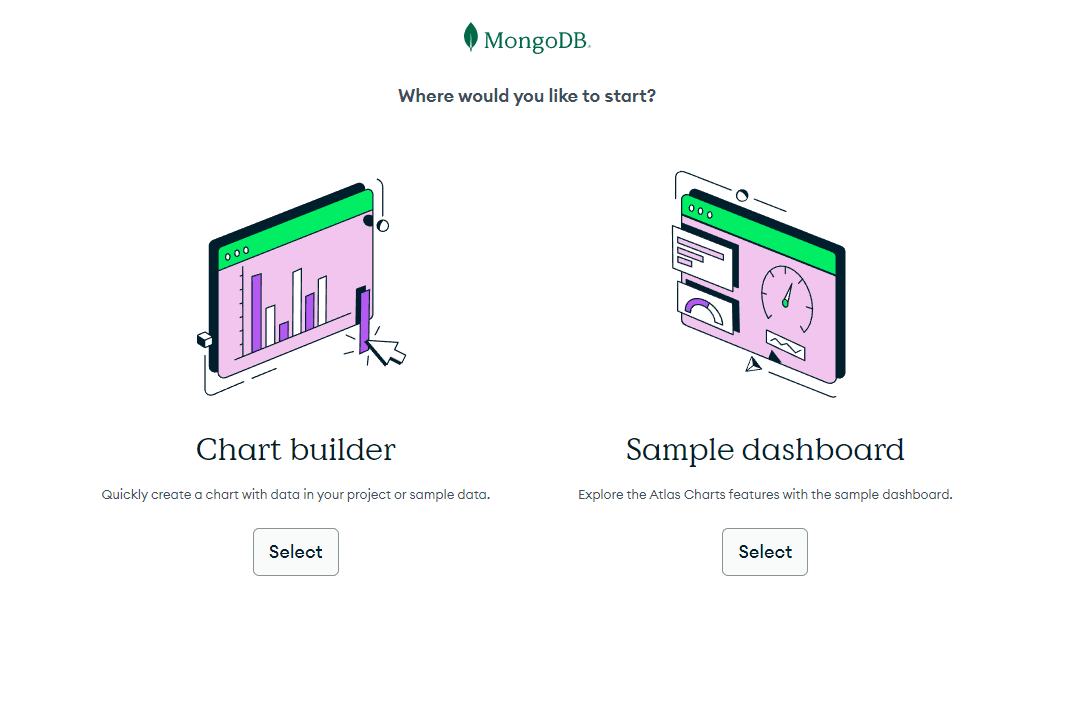
- Om du väljer Chart Builder kommer du till sidan för val av datakälla.
- Klicka på Prov och sedan Välj importera provdatabasen för diagramframställning.
Det är allt! Du ser nu alla element du behöver för att bygga visualiseringar från exempeldataset. Om du behöver använda din databas väljer du Datakälla > Projekt > Kluster.
Om du har lagt till någon befintlig NoSQL-databas till ditt MongoDB-kluster, kommer datamängden att dyka upp. Välj datamängden för att börja skapa diagram från dess datapunkter.
Bästa gratis diagram
#1. Kolumn- och stapeldiagram
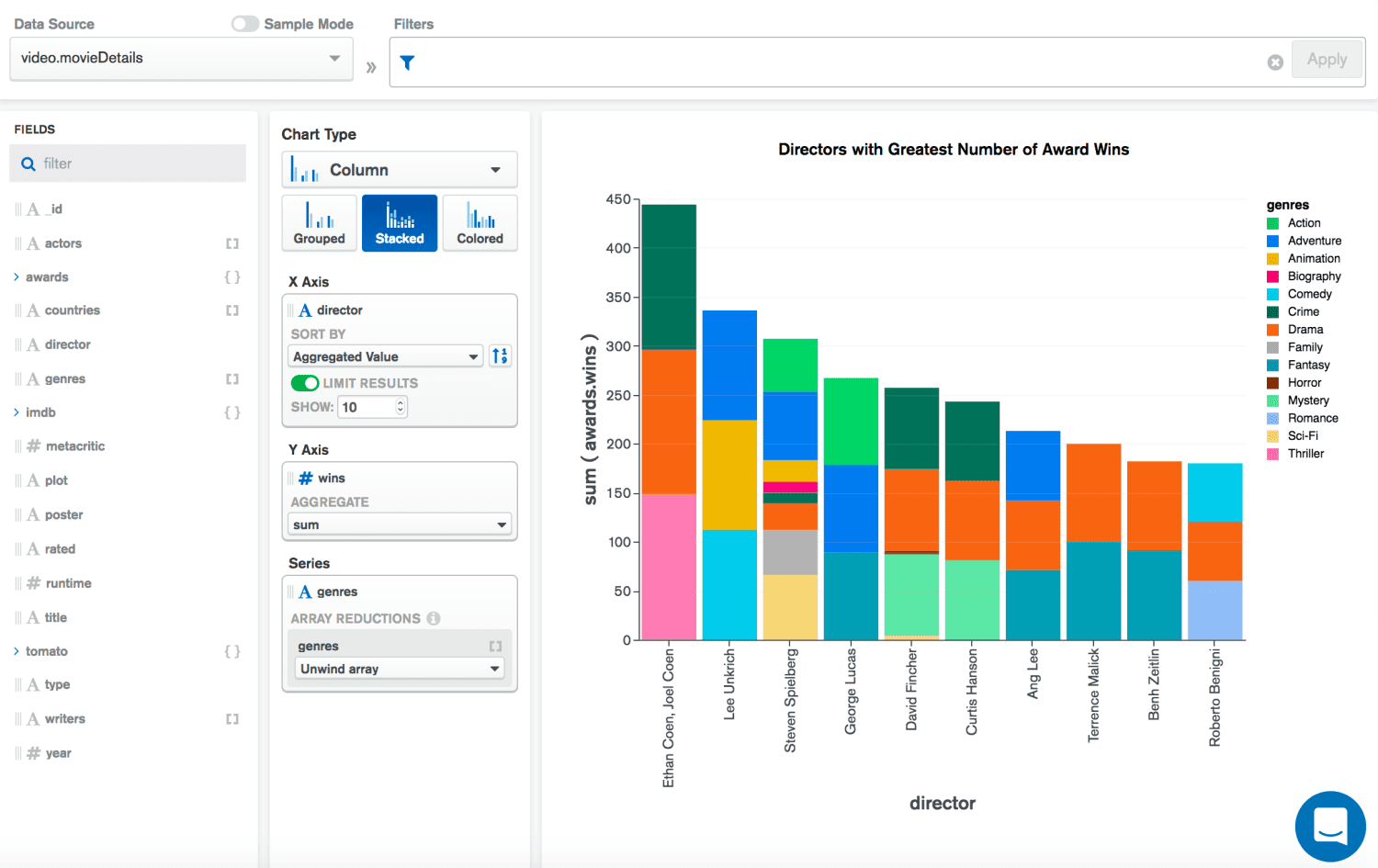
Du kan använda dessa visualiseringar när datainsamlingen innehåller begränsade kategorier. När kategorietiketterna är långa, använd stapeldiagrammet. Tvärtom, välj ett kolumndiagram för att jämföra sekventiella värden.
Dessa diagram är av 4 undertyper. Dessa är grupperade, staplade, 100 % staplade och färgade.
#2. Kombinationsdiagram
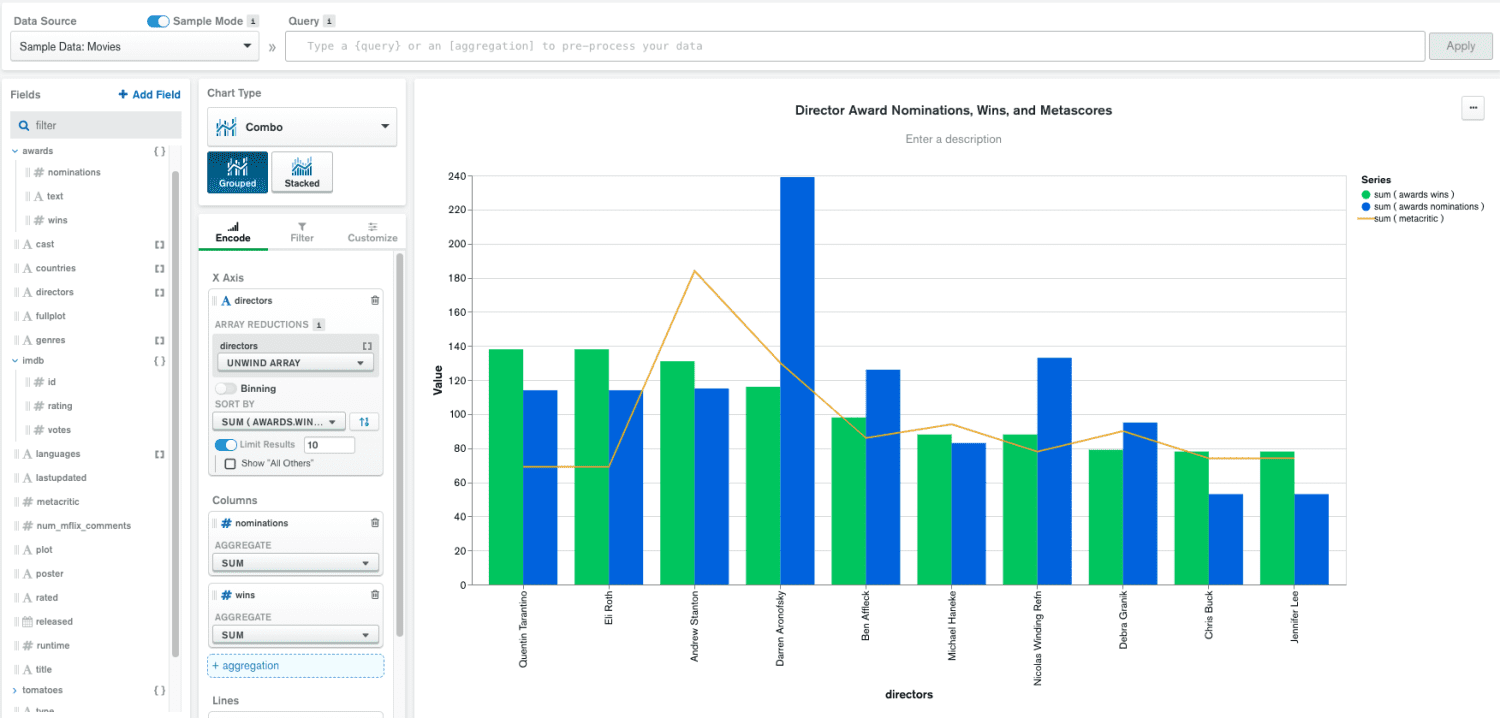
Använd kombinationsdiagram när du behöver både linje- och kolumndiagram i en visualisering. Kombinationsdiagram kan vara av två typer: staplade och grupperade.
#3. Linje- och områdesdiagram
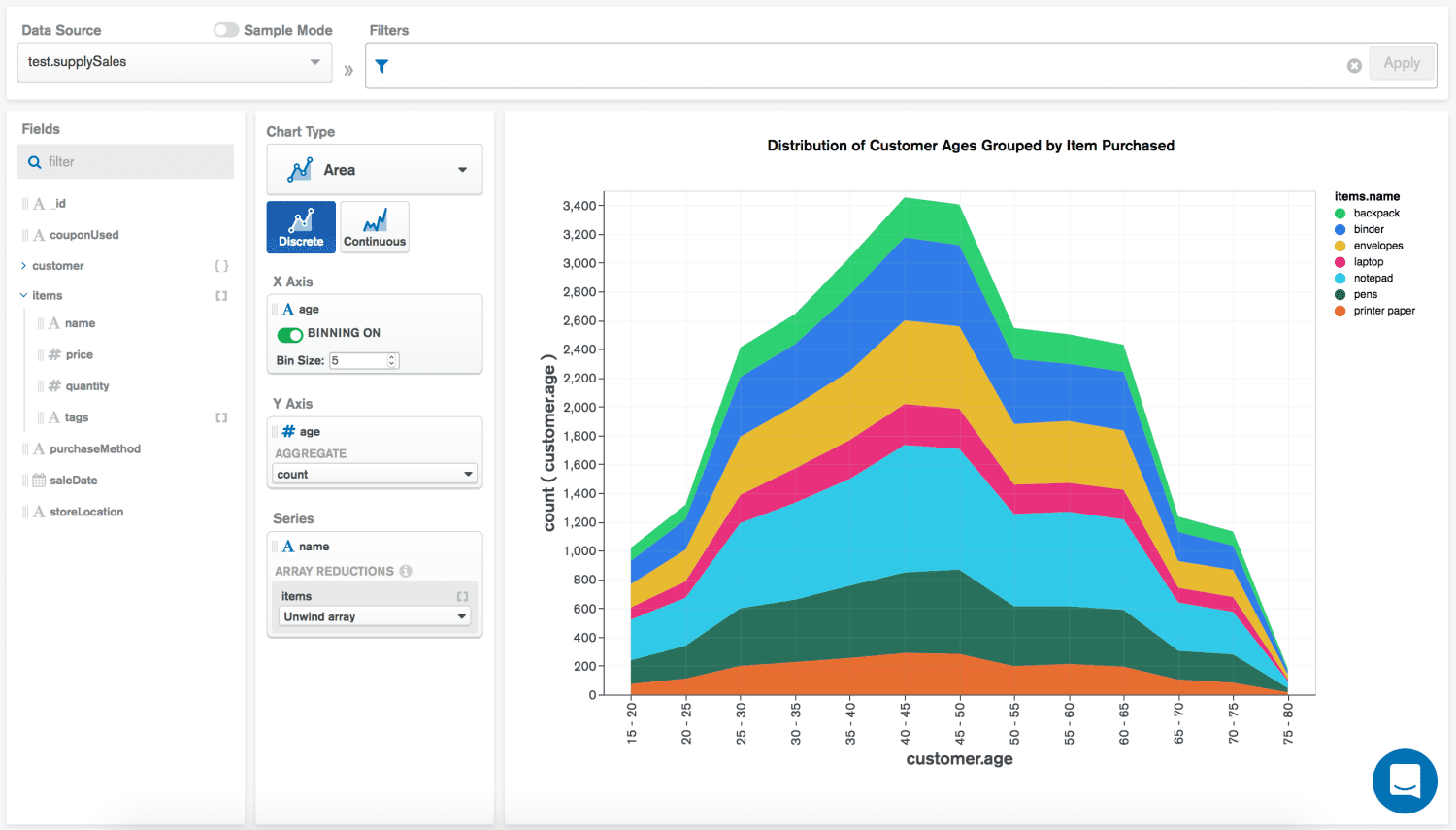
Om du behöver visualisera data som en kontinuerlig serie av datapunkter, prova dessa grafer på MongoDB-diagram.
Databaser som kanske inte kommer i en logisk ordning är också bäst lämpade för visualisering via yt- eller linjediagram.
#4. Cirkulära diagram
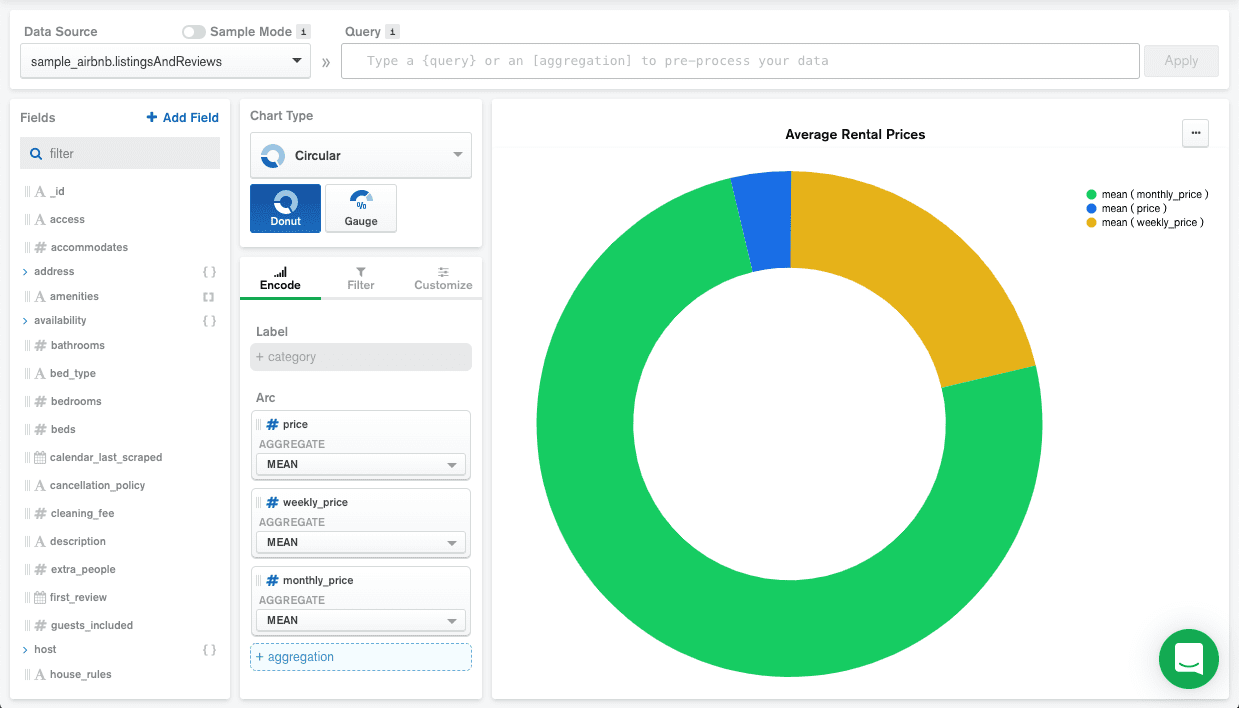
Dessa inkluderar munkar och mätdiagram. Munkar är användbara när du skapar en proportionell fördelning av kategorierna i en datauppsättning.
Alternativt, när du behöver visualisera värden som bråkdelar av ett större värde, måste du använda mätdiagram.
#5. Rutnätsdiagram
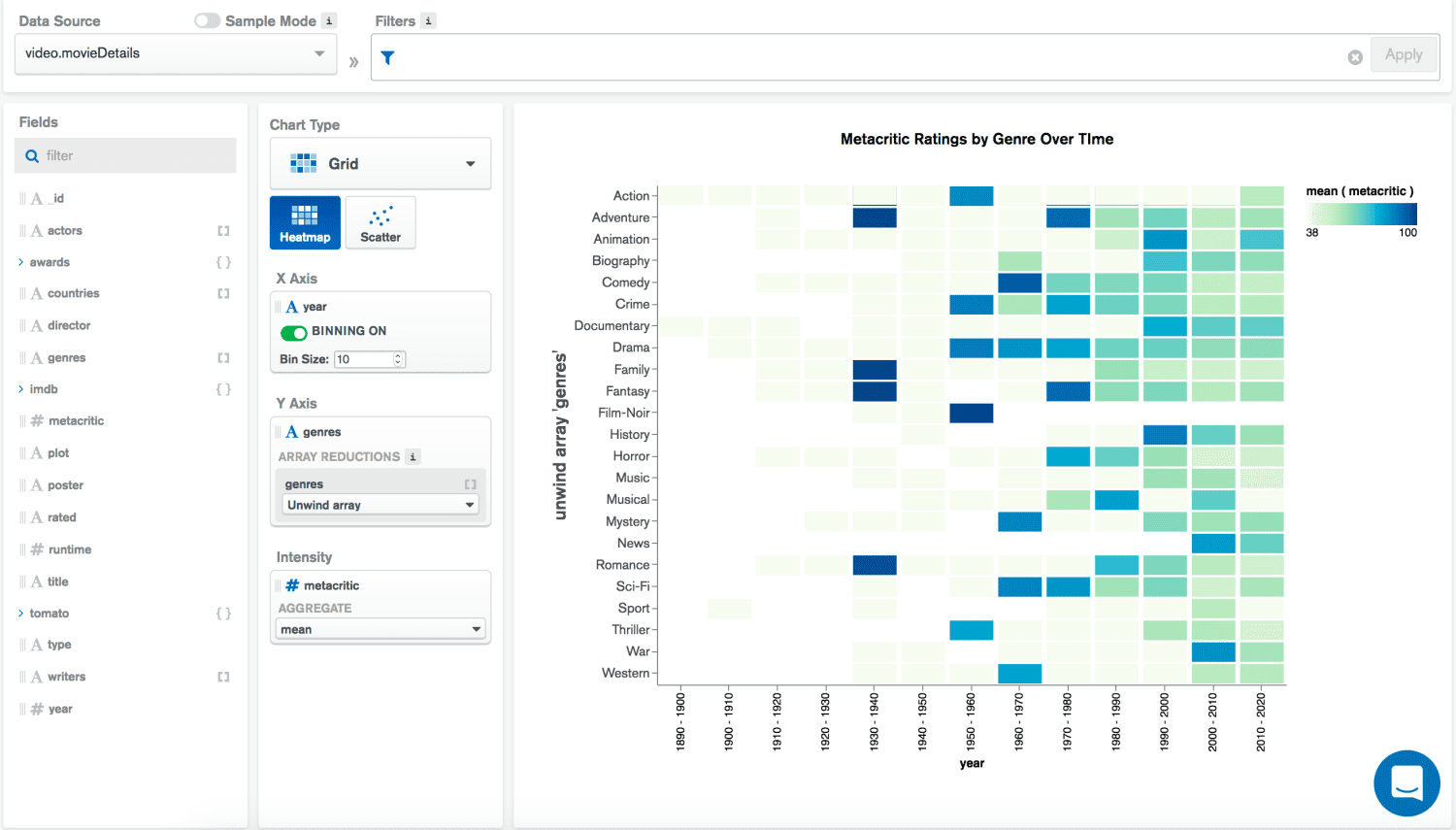
För närvarande finns det två typer av rutnätsdiagram i modulen Diagramtyp. Dessa är spridningsdiagram och värmekartor.
När dina datapunkter och deras värden är mindre viktiga än de underliggande mönstren måste du använda värmekartor. Det visar tydligt relationer och trender på högre nivå i en databas.
Alternativt kommer ett spridningsdiagram att vara lämpligt när du visualiserar numeriska data. Den visar också hur de plottade data klusteras samman i vissa områden.
#6. Datatabeller
Om din målgrupp gillar tabelldata av kalkylblad kan du använda datatabeller i MongoDB-verktyget för datavisualisering. Den omvandlar icke-tabelldata till tabellformat direkt. Den visar också en tydlig jämförelse mellan de valda kategorierna.
Gratis exempel på instrumentpaneler
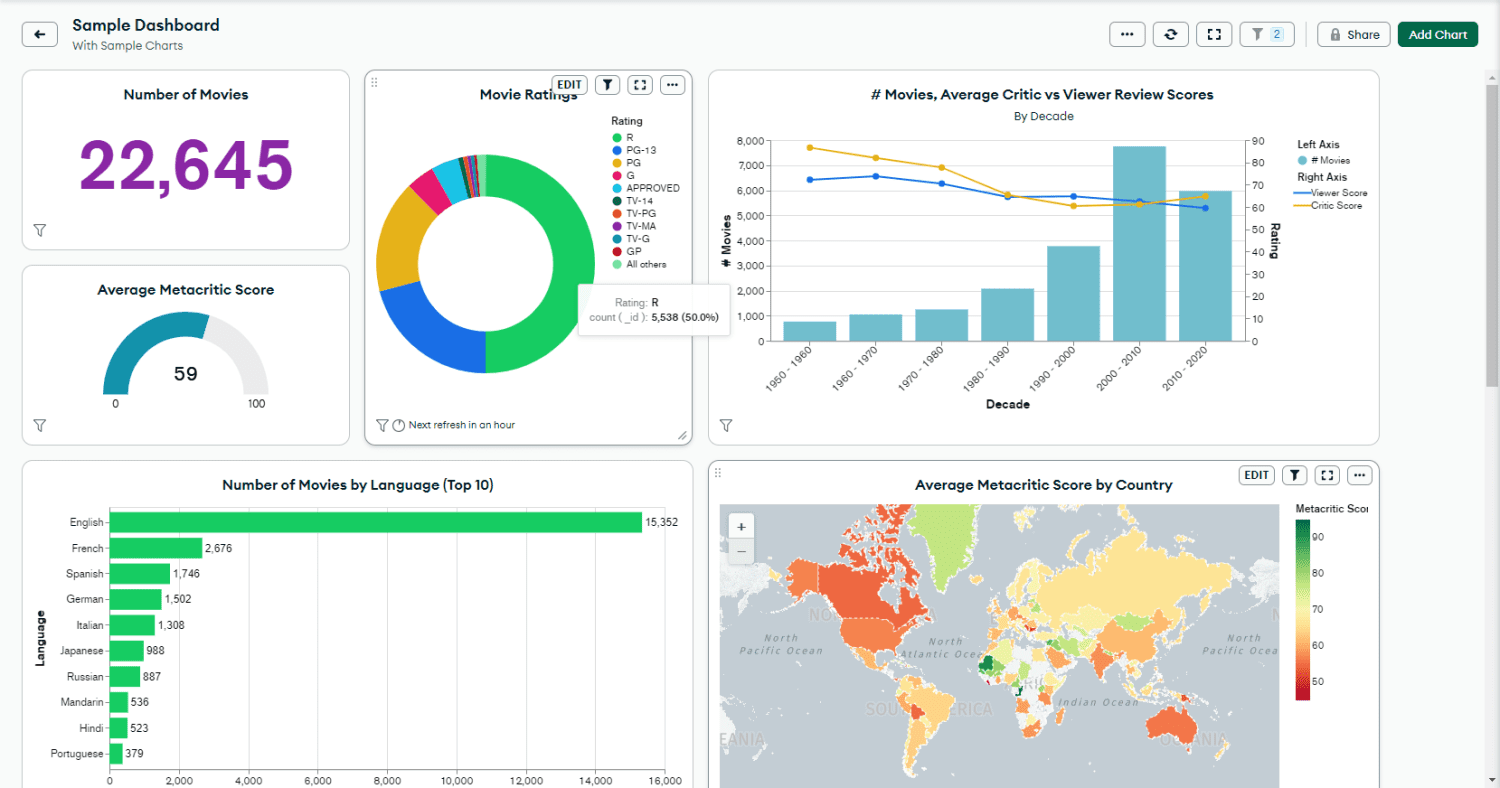
MongoDB-diagram inkluderar en gratis instrumentpanel med 10 diagram. Du kan lägga till den för att komma igång med Dashboard-funktionen. Instrumentpanelen hämtar data från en MongoDB-samling av filmer, recensioner, betyg och mer.
På fliken Diagram klickar du på Lägg till instrumentpanel och väljer Lägg till exempel på instrumentpanel för att få den här förkonfigurerade mallen. Klicka på instrumentpanelens namn, Sample Dashboard, för att komma åt datavisualiseringarna.
Exempelmallen innehåller 10 diagram. Av dessa är mätare, vertikal stapel, munk, horisontella staplar, geospatial, värmekartor, etc., de viktigaste sjökorten. För att ändra instrumentpanelen, ändra de underliggande data för varje diagram i mallen.
I skrivande stund tillåter MongoDB inte inbäddning eller offentlig visning av exempelinstrumentpanelen. Men om du ändrar eller replikerar den underliggande informationen kan du enkelt dela den inom en organisation eller med externa medarbetare.
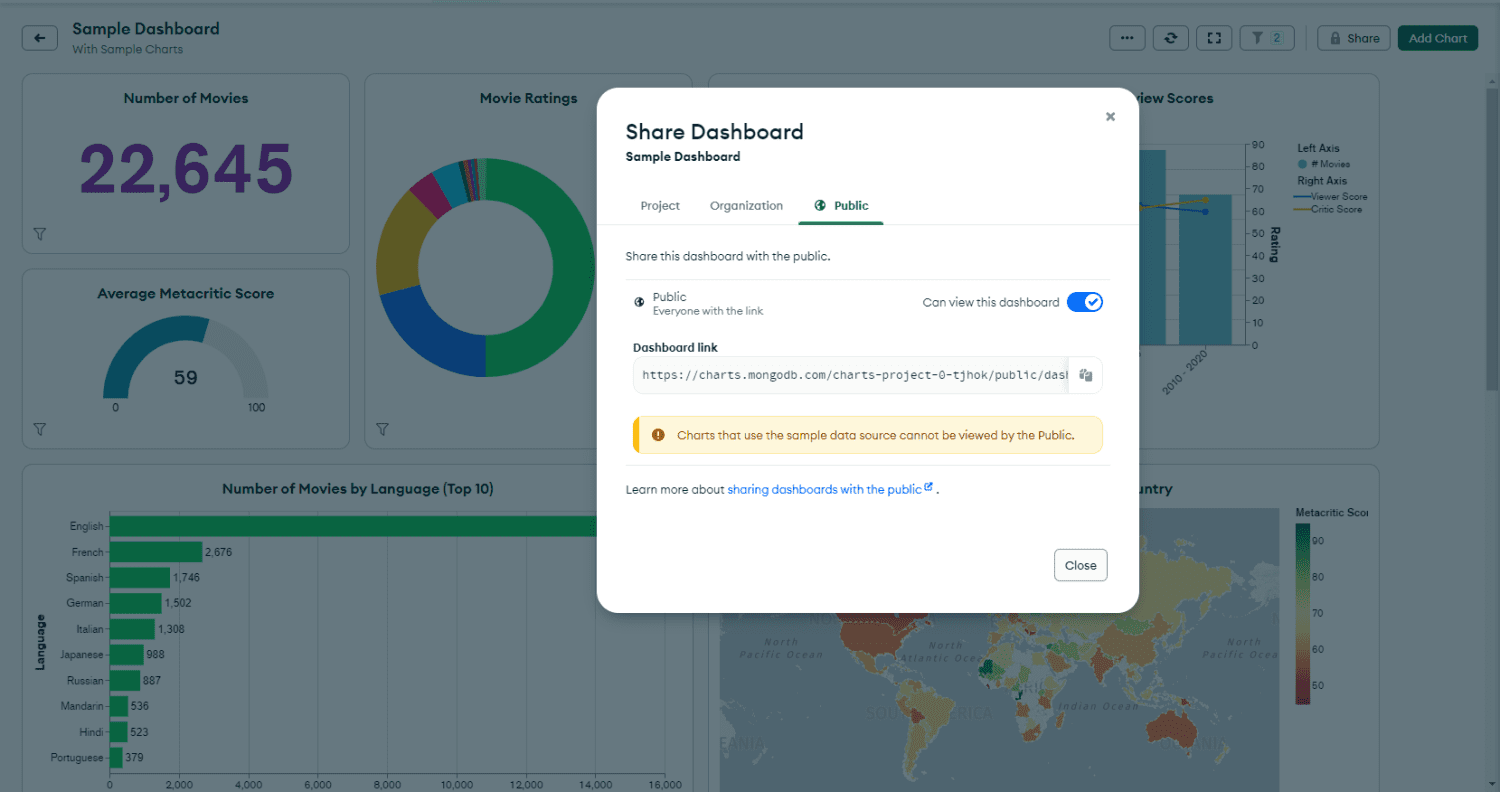
Du kan också skapa en offentlig länk genom att välja knappen Dela och gå till fliken Offentlig. Det tar besökaren till en interaktiv instrumentpanel. De offentliga besökarna behöver inte skapa ett MongoDB-konto för att se dina instrumentpaneler.
Slutord
Hittills har du gått igenom en djupgående diskussion om MongoDB Charts-modulen i MongoDB Atlas-applikationen. Du har lärt dig olika funktioner i avsnittet MongoDB Atlas Charts och hur du ställer in det för användning i realtid.
Dessutom har du utforskat några datavisualiseringsdiagramtyper på MongoDB. Dessa är gratis för kommersiellt och personligt bruk. Dessutom har du också lärt dig om några färdiga instrumentpaneler för företagsanvändning i MongoDB.
Börja använda diagrammen på MongoDB direkt för att hantera och visualisera din databas från en integrerad app. Inget behov av att hoppa genom bågar mellan flera affärsappar.
Kolla sedan in MongoDB-frågeexempel för att bli en expert på MongoDB-utvecklare.

